
CTRL+ALT+SHIFT+E盖印一层图层,出现图层4
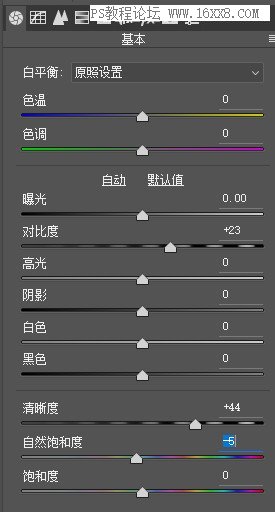
再次打开ACR,将海水进行再一次的增加细节,增加清晰度和对比度,稍微降低一点自然饱和度
![]()
点击确定之后,按住ALT左键点击“添加图层蒙版”建立一个黑色蒙版,利用前景色为白色的画笔对画面中的海水进行涂抹
![]()
再次盖印一层图层,然后选择Color Efex Pro 4插件
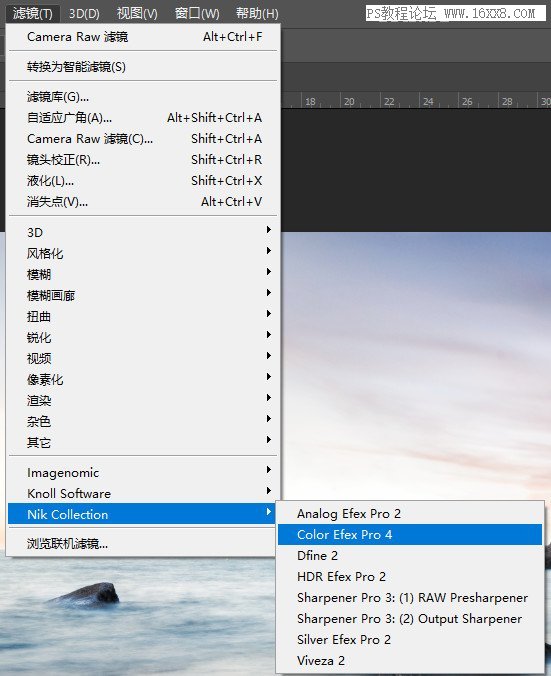
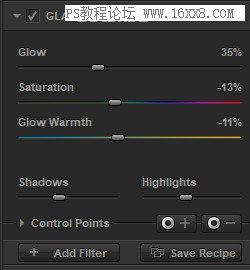
选择GLAMOUR GLOW(魅力光影)让画面拥有梦幻的感觉,参数可根据自己的喜好
![]()
点击下方的Add Filter(添加滤镜)
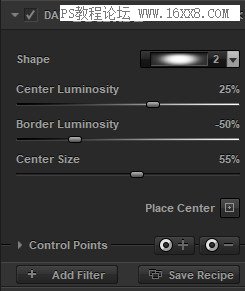
再选择DARKEN/LIGHTEN CENTER(变暗/变亮中心点)
制造一个和谐的暗角,参数可根据自己的喜好。在上面Shape(形状)中要选择2号,因为1号是竖着的暗角,2号才是横着的,这张照片又是横构图,所以选择2号
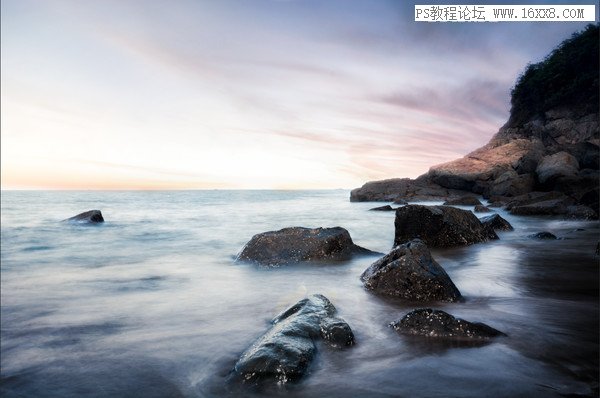
因为在上面增加了对比度之后画面中因为拍摄的时候溅到的水滴和沙子就更加明显(一开始还没看出来),利用污点去除工具进行去除污点,并且将礁石上的白色点点稍微去一点掉,不然很抢眼球。
最后降噪锐化输出即可
完成:

教程结束!

原图下面开始我们的一图五抠教程,第一种抠图方法会讲的比较细致,之后的四种方法有些与第一种相同,所以会讲解的比较简单。PS抠图方法一1、

有时候为了设计需要,我们要手动制作出公章的效果(当然不是为了干违法乱纪的事哈),例如做出一个下面这样的效果:那么我们是怎么用Photo

本篇教程将教大家如何抠出与背景颜色相近且还带反光的头发,可以说是有一定的难度与技巧。相信大家学会这篇抠头发教程后,就没有抠不出的毛发图

九宫格原本是指一种数字游戏,但现在大家第一反映估计是多张照片的拼接,例如微信微博发多张照片的时候就会自动帮我们排列成九宫格形式。这种九

作者合成的非常细腻,很多细节的处理都值得借鉴,如水面倒影的处理部分,作者先制作好水波纹理,然后把倒影部分用置换和动感模糊滤镜特殊处理,
手机访问:M.PSDEE.COM/电脑访问:WWW.PSDEE.COM